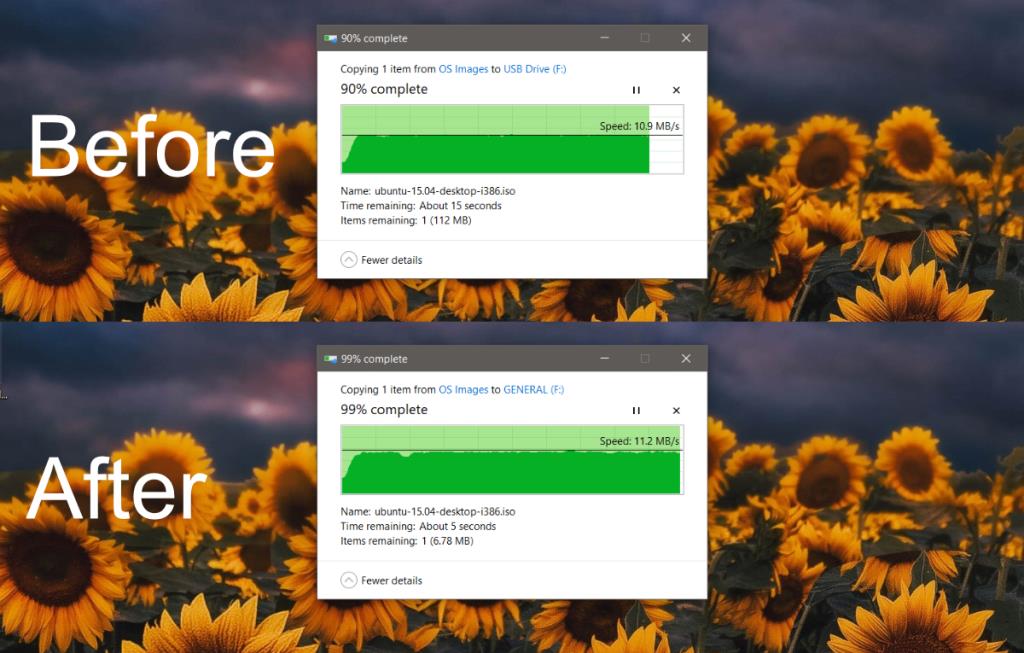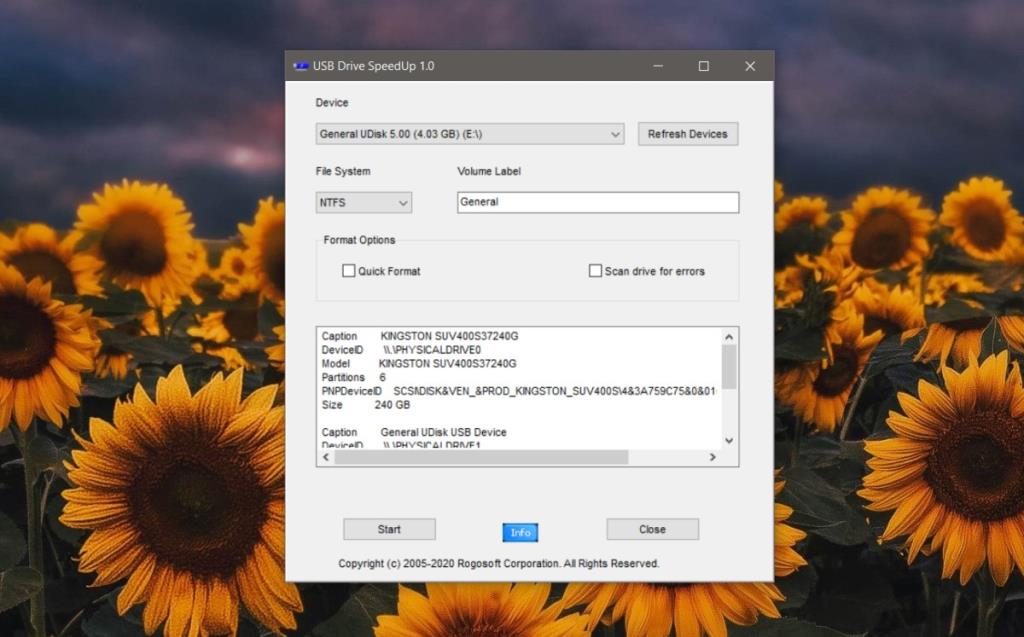Dyski USB, podobnie jak wewnętrzne lub zewnętrzne dyski twarde lub dyski SSD , mają ograniczenie prędkości, jeśli chodzi o przesyłanie, czyli kopiowanie plików. Szybkość ma związek z wieloma rzeczami, np. obsługą USB 3.0, wykorzystaniem portu USB 3.0 , systemem, z którego pliki są przesyłane/kopiowane itp.
Prędkości przesyłania plików różnią się, ale możesz nieznacznie przyspieszyć działanie dysku USB za pomocą aplikacji o nazwie USB Drive Speed Up. Powinniśmy wspomnieć, że zmiana prędkości będzie niewielka.
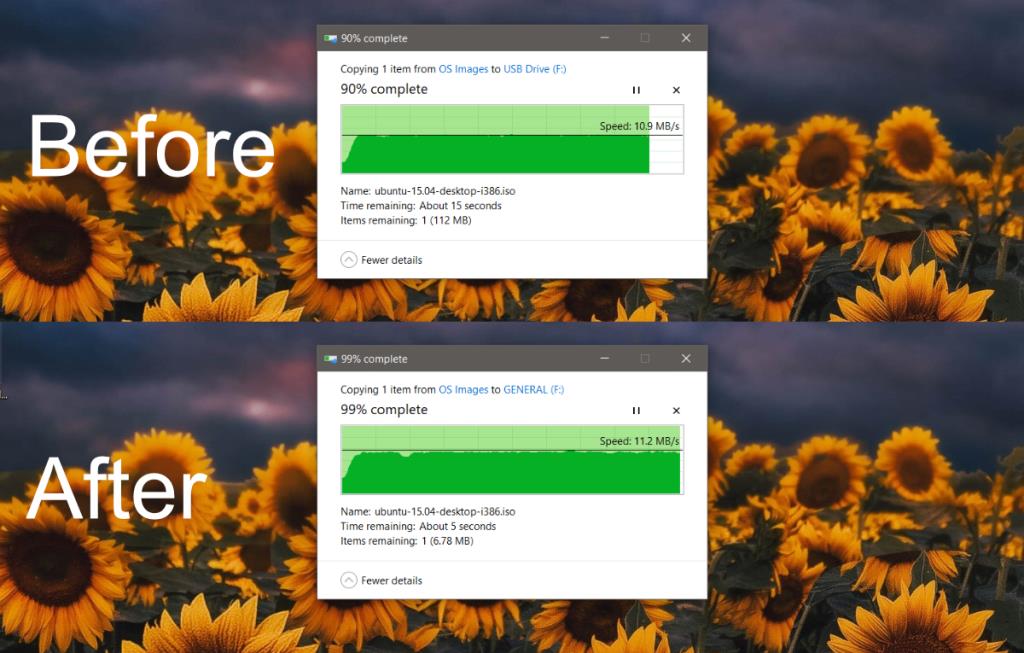
Przyspiesz dysk USB
Ta aplikacja usunie wszystko z dysku USB, więc przed kontynuowaniem wykonaj kopię zapasową plików.
- Pobierz i zainstaluj przyspieszenie napędu USB.
- Uruchom aplikację z uprawnieniami administratora .
- Nie musisz zmieniać żadnego z ustawień, jednak jeśli chcesz użyć innego formatu pliku lub zmienić etykietę dysku, zrób to.
- Kliknij Start i pozwól aplikacji zakończyć formatowanie dysku.
- Po zakończeniu formatowania przenieś pliki na dysk.
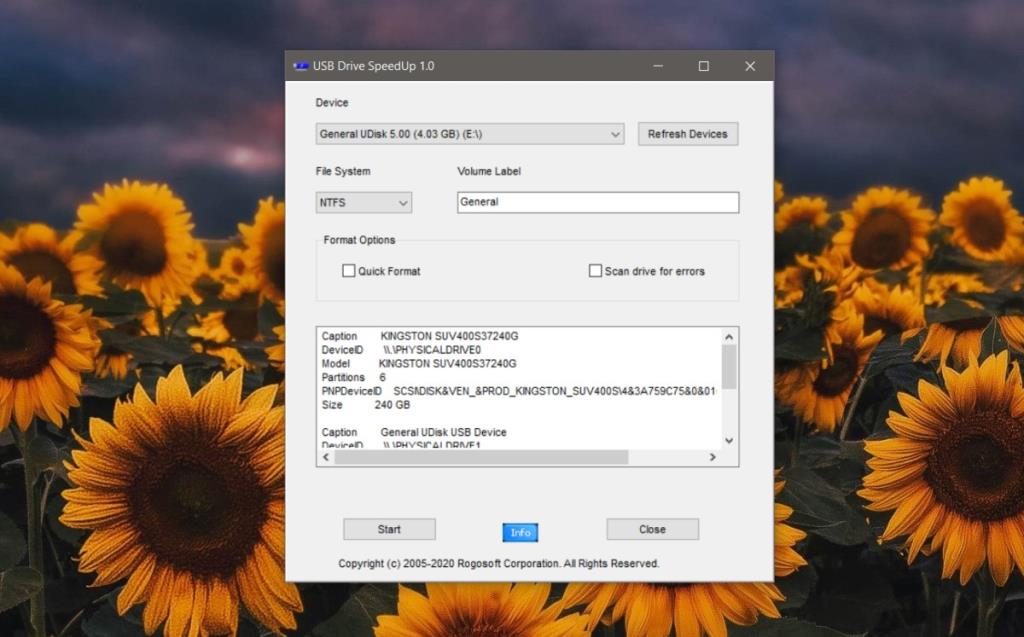
Czy to działa?
Przetestowaliśmy tę aplikację na dysku USB o pojemności 4 GB. Test został wykonany poprzez skopiowanie pliku o pojemności 1,10 GB na dysk.
Podczas transferu system Windows 10 zgłosił prędkość transferu między 10,4 a 11,2 MB/s, jednak prędkość 11,2 MB/s nie była utrzymywana na dłuższą metę, a szybkość przesyłania plików wynosiła około 10,9 MB/s dla całego procesu.
Po sformatowaniu dysku za pomocą narzędzia USB Drive Speed Up, skopiowaliśmy dokładnie ten sam plik na teraz sformatowany dysk. Maksymalna prędkość przesyłanego pliku była stabilna i wynosiła 11,2 MB/s, czasami sięgając 11,4 MB/s.
Widać, że zysk nie jest duży, ale kopiowaliśmy jeden duży plik. Możliwe, że możesz uzyskać lepsze prędkości przesyłania, jeśli kopiujesz wiele mniejszych plików.
Jak to działa?
Nasze testy pokazują, że ta aplikacja nie jest olejem węża, ale wyniki są trochę rozczarowujące. Jest zbudowany dla starszych dysków USB i zmienia ich rozmiar klastra lub rozmiar jednostki alokacji. Rozmiar jednostki alokacji jest zoptymalizowany przez USB Drive SpeedUp, co skutkuje nieco lepszą szybkością transferu. Możliwe, że zauważysz znacznie większą różnicę, a jeśli tak, rozmiar jednostki alokacji, który został ustawiony wcześniej, nie był odpowiedni dla systemu operacyjnego.
Wniosek
Niewielu użytkowników nie optymalizuje dysków USB, w rzeczywistości większość może nie wiedzieć, że można je zoptymalizować. Być może ma to związek z faktem, że wyniki nie są aż tak imponujące, ale w przypadku starszego USB, które masz w pobliżu, warto spróbować.